在现代数字艺术与设计领域,Cinema4D(简称C4D)是一款非常受欢迎的三维建模和动画软件。然而,由于各种原因,用户有时需要卸载C4D软件。以下是C4D卸载的详细步骤以及需要注意的事项。
自学不知路在何方?别迷茫!现在,免费的 C4D 自学教程已备好,关注微信小程序【发卡达人】,输入口令【C4D】,就能零门槛免费领取这套教程。
C4D卸载步骤
1、关闭C4D软件:在卸载前,确保C4D软件已经完全关闭,避免卸载过程中出现错误。
2、打开控制面板:在Windows系统中,你可以通过以下路径打开控制面板:开始菜单->设置->控制面板。
3、卸载程序:在控制面板中找到“程序”或“程序和功能”,然后点击进入。
自学不知路在何方?别迷茫!现在,免费的 C4D 自学教程已备好,关注微信小程序【发卡达人】,输入口令【C4D】,就能零门槛免费领取这套教程。
展开全文
4、查找C4D:在列表中找到Cinema4D的安装项,通常软件名称会包含“Cinema4D”。
5、卸载:选中C4D,然后点击“卸载”按钮。
6、确认卸载:按照提示完成卸载过程。
7、删除残留文件:卸载完成后,C4D可能在系统目录中留下一些残留文件。你可以手动删除这些文件,或者使用第三方卸载工具来清理。
注意事项
-备份重要文件:在卸载前,请确保备份所有重要的C4D项目文件和资源,以防数据丢失。
-关闭其他相关软件:卸载C4D时,请确保所有与C4D相关的插件和辅助软件都已关闭。
-安全卸载:虽然自动卸载可以清理大部分文件,但手动清理残留文件可以确保系统更加干净。
-系统重启:在卸载后,建议重启计算机以完成卸载过程。
-更新系统:确保你的操作系统是最新的,以避免因系统问题导致的卸载失败。
通过以上步骤,你可以安全、有效地卸载C4D软件。需要注意的是,卸载软件可能会影响系统性能,因此在卸载前请慎重考虑。如果你对卸载过程有任何疑问,可以查阅C4D官方文档或寻求技术支持。返回搜狐,查看更多